
Tabelas no Word? Sim, é uma das ferramentas que faz deste programa o preferido para trabalhos escritos, pode desenvolver e simplificar a forma como apresenta a sua informação criando mesas de forma profissional, estética e atraente. E mostraremos como alterar o tamanho, estilo e altura de uma linha de tabela no Word. Como? Vamos explicar o passo passo.
Inserir tabela no Word
Para criar uma mesa, faça-o a partir do Inserir guiaVocê pode fazer isso de três maneiras, primeiro em Tabela, selecione na grade como a tabela será composta; em seguida, você pode usar Inserir Tabela, uma janela é exibida onde você pode indicar o número de linhas e colunas, inserindo com o teclado ou usando as setas.
Terceiro, escolha Desenhe uma mesa e arraste o lápis descendo a página até chegarmos a uma caixa, a seguir desenhamos as linhas internas que formarão as linhas e colunas, agora você pode adicionar o conteúdo verticalmente ou horizontalmente, mas como você pode alterar o tamanho, o estilo da tabela no Word? Há mais de uma maneira de fazer isso, continue lendo e lhe daremos a resposta.
Redimensionar tabela em palavra
Selecionar a mesa ativa o As guias da ferramenta de tabela são Layout e Layout. Na apresentação, você pode ajustar o tamanho das linhas. No ajuste automático, você tem 3 opções:
- Ajustar automaticamente ao conteúdo, a altura e largura das colunas irão se adaptar ao texto contido na tabela,
- Janela de ajuste automático, tamanho de página do documento,
- Largura fixa da coluna, as colunas mantêm seu tamanho e a altura das linhas se ajustará ao que você escreve, de modo que terão a altura necessária para o seu conteúdo.
Podemos adicionar que clicando com o botão oposto do mouse na mesa, uma janela é exibida onde você pode obter o Propriedades da Tabela aqui, uma tabela é exibida com diferentes guias, você obtém o Opção de linha, onde você pode especificar a altura; em todos esses casos, você pode fazê-lo linha por linha ou selecionar toda a tabela.
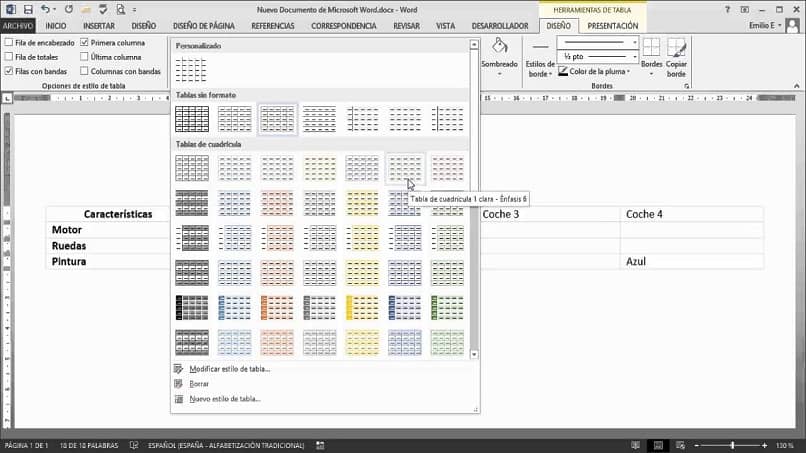
Alterar o estilo da tabela no word
- Em termos de estilo, as possibilidades são muitas, primeiro Na guia Design, você obtém estilos diferentes. Eles serão aplicados a todas as linhas imediatamente após a seleção. Existem várias cores, estas modificam o estilo do texto, as letras podem ser Negrito ou Normal, isto varia em cada desenho. No entanto, a fonte que você determinou permanecerá a mesma.
- Quando você abre a janela inteira de tabelas predefinidas, você vê na parte inferior a opção, Modifique o estilo da tabela. Você pode alterar a fonte, as cores, a espessura do linhas de qualquer um dos estilos predefinidos.
- Você poderá salvar o novo estilo gerado para trabalhos futuros.
- Na guia Design das Ferramentas de Tabela, você tem opções para alterar o estilo. Sombreamento, você pode colorir as linhas da tabela, criar sua própria combinação ou alterar aquela com os layouts padrão.
- ArestasVocê pode escolher quais bordas você deseja que fiquem visíveis ou não.
- À direita deste menu, você tem a opção, Desenhe bordasCom o uso da caneta, você pode desenhar manualmente as linhas do estilo que desejar. Modifique também a espessura e a cor. A caneta permite que você modifique seções específicas.
Você também pode fazer isso a partir de Propriedades da tabela. Na parte inferior da janela, você encontra o Botão Bordas e sombreamento, a partir daí você pode fazer todas as modificações.
O Word certamente oferece uma variedade de ferramentas para seus documentos. Além disso, as opções que apresentamos são muito úteis quando se trata de redimensionar, estilizar qualquer tabela. Quer você use as ferramentas de acesso rápido ou decida entrar em menus mais complexos, esperamos que as informações sejam úteis para você.